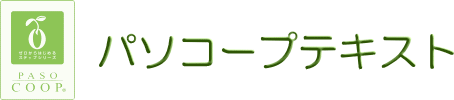エクセル2010/2013
|
エクセル2010 Step0 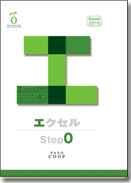 |
エクセル2013 Step0 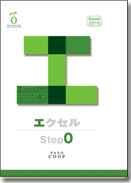 |
*表紙をクリックすると、内容の一部がご覧いただけます。
| このテキストでは主に、データの入力方法、セルの扱い方、表作成の基本をご紹介します。日常生活でも表を利用することは多いものです。Excelを使って簡単な表が作成できるようになると、住所録や、スケジュール表はもちろん、オリジナルカレンダーや連絡網などに応用することができます。 | |
| 目次 |
はじめに Excelの概要 第1章 数字や文字を入力しよう 第2章 住所録を作ろう 第3章 歩こう会参加者リストを作ろう 第4章 スケジュール表を作ろう |
| 主な学習内容 | Excelの概要/データの入力/上書き訂正/部分訂正/範囲選択/ワークシートの切り替え/オートコンプリート/保存/ページ設定/印刷プレビュー/印刷/列幅の調整/セルの書式設定(フォント・フォントサイズ・太字・フォントの色・塗りつぶしの色)/セルを結合して中央揃え/中央揃え/表の罫線/オートフィル/クリップアートの挿入 |
|
エクセル2010 Step1 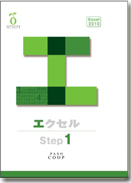 |
エクセル2013 Step1 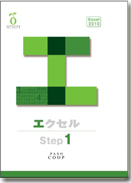 |
*表紙をクリックすると、内容の一部がご覧いただけます。
| このテキストでは主に、データの入力方法、セルの扱い方、表作成の基本、計算式の入力、グラフの作成をご紹介します。計算式の入った表は、家計簿や金額の明細を作るのに役立ちます。またExcelで住所録を作成することもできます。表からグラフを簡単に作成することもでき、健康管理などに役立てることもできます。 | |
| 目次 |
はじめに Excelの概要 第1章 お買い物表を作ろう 第2章 バザー売上明細表を作ろう 第3章 住所録を作ろう 第4章 体重測定グラフを作ろう |
| 主な学習内容 | Excelの概要/データの入力と修正/オートフィル/四則演算/範囲イ選択/保存/印刷/列幅の調整/セルの書式設定(フォント・フォントサイズ・太字・フォントの色・塗りつぶしの色/桁区切スタイル/通貨スタイル/オートSUM/行の挿入と削除/ふりがなの表示・ふりがなの編集・ふりがなの設定/並べ替え/クリップアートの挿入/ページ設定/拡大縮小印刷/印刷プレビュー/グラフの作成・移動・サイズ変更/グラフの更新 |
|
エクセル2010 Step2  |
エクセル2013 Step2  |
*表紙をクリックすると、内容の一部がご覧いただけます。
| このテキストでは主に、同窓会の幹事になったという想定でExcelの実務的な活用方法をご紹介します。セルの結合と罫線を利用した電話連絡網や名簿を利用して関数で人数を数えたり、同窓会当日に配布する参加者リストを作成します。また、名簿を利用してWordで作成した往復はがきに住所や名前などを自動的に挿入する差し込み印刷の方法をご紹介します。さらに、計算式を使って、わかりやすい会計報告書を作成します。実際の活用シーンを思い浮かべながら、Excelの便利な機能を学んでいきましょう。 | |
| 目次 |
はじめに Excelの概要 第1章 連絡網を作ろう 第2章 同窓会幹事~名簿の管理 第3章 同窓会幹事~往復はがき 第4章 同窓会会計報告書を作ろう |
| 主な学習内容 | Excelの概要/ワードアート/セルの結合/罫線/セル内での改行/ヘッダー&フッター/表示倍率/シートのコピー/ウィンドウ枠の固定/COUNTA関数/オートフォーマット/四則演算/保存/日付の表示設定/オートコンプリート |
|
エクセル2010 Step3 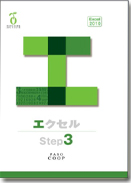 |
エクセル2013 Step3 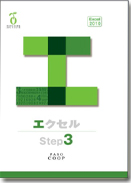 |
*表紙をクリックすると、内容の一部がご覧いただけます。
| このテキストでは、第1章では、データを見やすく集計し、グラフの入ったバザー会計報告書を作成します。第2章では、絶対参照やIF関数を利用しながら、写真の枚数を入力するだけで合計金額が計算される写真注文表を作成します。第3章では、クーポン券などを利用した時の割引額や一人当たりの過不足金額を計算するなど、写真入りの旅行精算表を作成します。第4章では、住所録を利用して並べ替えや抽出を行い、必要な情報を取り出す操作を学びます。Excelの豊富な機能を楽しく学んでいきましょう。 | |
| 目次 |
はじめに Excelの概要 第1章 バザー会計報告書を作ろう 第2章 写真注文表を作ってみよう 第3章 旅行の精算表を作ろう 第4章 住所録を活用しよう |
| 主な学習内容 | データ入力/シートのコピー、シート名の変更、シート見出しの色変更/データ集計/並び替え/アウトライン/グラフの作成/計算式/セル内改行/絶対参照/IF関数/オートSUM/罫線/ワードアート/桁区切りスタイル/リスト/データベース/オートフィルタ/トップテンフィルタ/ヘッダーとフッター/ウィンドウ枠の固定/フィルタ/印刷設定 |
|
エクセル2010 Step4  |
*表紙をクリックすると、内容の一部がご覧いただけます。
|
第1章では、データベース機能を学びます。大量のデータを並べ替え、条件にあったデータだけを表示します。「データベース」とは、住所録、社員名簿、商品台帳、顧客リストなどのように、関連するデータをまとめたものです。データベースの機能を使うと、大量のデータを効率よく管理できます。 第2章では、ピボットテーブルを学びます。リストの形になっているデータを、任意の形で抽出したり並べ替えたりして様々な角度から分析し、ピボットテーブルのデータを基にピボットグラフを作成します。家計簿テータを開き、いつ、何を、いくら使ったかを分析するピボットテーブルを作成しましょう。 第3章では、リンク貼り付けを学びます。Excelで作成した表やグラフをWordにリンク貼り付けをして、WordとExcelを連携させます。リンク貼り付けをすると、Excel側で表の内容を修正した時、自動的にWordのデータも変更されます。 第4章では、組織図やドーナツ型図表を使って連絡網を作成します。図形を削除・挿入して人数に合う連絡網にします。また、オートフォーマットで全体のスタイルを設定したあと、図形の書式を個別に変更します。 |
|
| 目次 |
第1章 データベース 第2章 ピボットテーブル 第3章 WordとExcelの連携 第4章 図表ギャラリー |
| 主な学習内容 | データベース機能/ウィンドウ枠の固定/データの並び替え/自動集計/オートフィルタ/ピボットテーブルの作成/データの分析/ピボットテーブルの書式設定/ぴピボットグラフの作成/WordとExcelの連携/表の作成/絵グラフの作成/リンク貼り付け/図表ギャラリー/図形やイラストの挿入 |
|
エクセル2010 Step2 関数入門編  |
エクセル2013 Step2 関数入門編  |
*表紙をクリックすると、内容の一部がご覧いただけます。
|
第1章では、我が家の1カ月の家計簿を作成します。費目と支出した金額を入力して、支出の合計金額を簡単に計算しましょう。また、次の付きの集計が楽になるように、家計簿のひな型を作りましょう。 第2章では、家族6人のボーリング大会のスコアを作成し、合計や平均・最大値・最小値を求めます。さらに、全員のスコアの合計を比較すると、個人のスコア分布を比較する折れ線グラフを並べて作成しましょう。 第3章では、「訪れてみたい世界遺産」のアンケート結果から、関数を使って人気度とランキングを求めていきます。 第4章では、Excelステップ2関数入門編の第1章~3章までの内容を、実際の操作を行いながら総復習してみましょう。 |
|
| 目次 |
はじめに Excelの概要 第1章 我が家の家計簿 第2章 新春ボーリング大会 第3章 人気度とランキングを求めよう 第4章 EXCELステップ2(関数入門編)総復習 |
| 主な学習内容 | データ入力/オートフィル/列幅の調整、中央揃え/ウィンドウ枠の固定/セル内での計算/表示倍率/範囲選択/罫線、桁区切りスタイル/ワークシートのコピー/シート見出しの変更/ワークシートの削除/データの削除、ひな型の作成/印刷オートSUM、合計、平均、最大値、最小値/数値の桁数をそろえる/列幅の自動調整/項目の中央揃え/セルの塗りつぶし/罫線/棒グラフ/移動とサイズ変更/折れ線グラフ/データの並べ替え/行の挿入/オートフィルタ/書式/COUNTA関数/RANK関数/TODAY関数/塗りつぶしの色/列の挿入/オリジナルランキング表/四則演算の復習/行の挿入、削除、列幅の調整/オートフィルでコピー、連続データ、任意の連続データ/計算式のコピー/合計/相対参照、絶対参照 |